DISP(顯示內容)
-
按控制輪上的
 (顯示內容),然後選擇要使用的模式。
(顯示內容),然後選擇要使用的模式。
-
可以選擇的模式可以用MENU

 2
2  [DISP按鈕(螢幕)]或[DISP按鈕(觀景窗)]設定。
[DISP按鈕(螢幕)]或[DISP按鈕(觀景窗)]設定。
在拍攝模式中
|
圖形顯示
|
顯示基本拍攝資訊。
以圖形方式顯示快門速度與光圈值。
 |
|
顯示所有資訊
|
顯示記錄資訊。
 |
|
不顯示資訊
|
不顯示記錄資訊。
 |
|
水平
|
顯示一個表示相機往左或往右傾斜之角度的指標指南。水平握持相機時,這個指示器會呈現綠色。
 |
|
柱狀圖
|
以圖形化方式顯示亮度分配(柱狀圖)。
 |
|
適合觀景窗
|
適合以觀景窗(另售)拍攝。
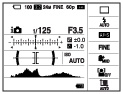 |
在播放模式中
|
顯示資訊
|
顯示記錄資訊。
 |
|
柱狀圖
|
顯示長條圖與記錄資訊。
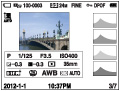 |
|
不顯示資訊
|
不顯示記錄資訊。
 |
 圖形化顯示
圖形化顯示圖形化顯示會以圖形的方式在相片中顯示快門速度與光圈值,所以您可以輕鬆的瞭解曝光系統。快門速度指示列與光圈值指示列會顯示目前的值。
A:快門速度
B:光圈值
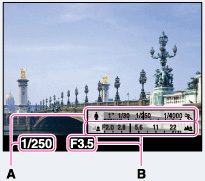
顯示長條圖
長條圖是一個顯示影像亮度的圖。圖形顯示向右邊(A)傾斜時表示影像明亮,向左邊(B)傾斜時表示影像陰暗。
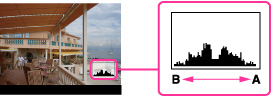
-
在拍攝模式中重複按
 (顯示內容)以顯示長條圖。
(顯示內容)以顯示長條圖。
附註
-
播放單一影像時也會出現長條圖,但是不能調整曝光。
-
長條圖不會在下列情況中出現:
-
記錄/播放動態影像時
-
以[全景攝影]模式拍攝或者觀賞全景影像時
-
在下列情況下,拍攝和播放時顯示的長條圖可能會有很大的差異:
-
閃光燈閃光。
-
快門速度很慢或很快。
-
用其他相機記錄的影像可能不會出現長條圖。
使用快速導覽畫面
您可以用快速導覽畫面直接變更設定,這在使用觀景窗(另售)時很合適。
關於如何安裝觀景窗的詳細資訊,請參考觀景窗隨附的使用說明。
-
選擇MENU

 2
2  [DISP按鈕(螢幕)]。
[DISP按鈕(螢幕)]。
-
查看[適合觀景窗],然後按MENU按鈕。
-
按控制輪上的
 (顯示內容),以便將螢幕模式設定為[適合觀景窗]。
(顯示內容),以便將螢幕模式設定為[適合觀景窗]。
-
按Fn按鈕切換到快速導覽畫面。
在[自動模式]或[場景選擇]模式中
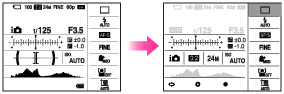
在 /
/ /
/ /
/ /[全景攝影]模式中
/[全景攝影]模式中
 /
/ /
/ /
/ /[全景攝影]模式中
/[全景攝影]模式中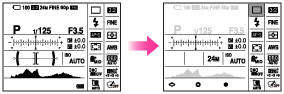
-
用控制輪上的
 /
/ /
/ /
/ 選擇要使用的項目。
選擇要使用的項目。
-
可以用於快速導覽畫面的功能
自動模式/場景選擇/影像尺寸/影像質量/過片模式/閃光燈模式/ 微笑/面孔偵測 /測光模式/白平衡/ DRO/自動 HDR /風格設定/相片效果/自動肖像取景/閃光補償/ISO/長寬比/柔膚效果/自動對焦區域
-
用控制輪或控制轉盤設定項目。
-
用控制輪選擇一個項目,然後用控制轉盤加以調整。
-
按控制輪中央以開啟所選項目的設定畫面。
-
再度按Fn按鈕完成快速導覽。
附註
-
灰色項目的設定不能變更。
-
使用[風格設定]時,有些設定工作只能在設定畫面上完成。
相關主題

 使用之前
使用之前